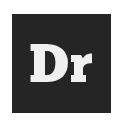EEE PC 901: Установка 3G-модема с выключателем и возможностью подключения к внешнему ПК
- Asus Eee PC, Asus, моддинг, нетбуки
- Гаджеты / Нетбуки, смартбуки и лептопы
- 10.06.2011, 11:17
- smartZone
- 9 626
Можно было купить мини-PCI разъем и модем на e-Bay, но это стоило бы дополнительных денег и минимум 2 недель времени. Я хотел сделать здесь и сейчас, к тому же под рукой была пара USB-модемов, а в голове было несколько идей, которые хотелось реализовать. В качестве подопытного был выбран Huawei E1750 из-за небольших размеров и встроенного в плату держателя сим-карты.
1. Вскрываем корпус, достаем плату и удаляем USB-разъём.
2. Припаиваем к контактным площадкам провода, которые будут соединять модем с USB и переключателем. Для этой цели я взял отрезок шлейфа для FDD.
3. Теперь приступаем к доработке переключателя. В магазине нашелся обычный 8-контактный ползунковый переключатель, который позже был допилен до нужных размеров (ширина должна быть равна расстоянию между двумя крепежными элементами с внутренней стороны корпуса рядом с прорезью под кард-ридер). Также для удобства пайки были удалены лишние контакты, и был укорочен пластиковый ползунок (внутри ползунка находится пружина, прижимающая к текстолиту металлический шарик для четкого переключения, при укорачивании скорее всего эта пружина окажется на поверхности и прижимать шарик уже не будет, ее нужно аккуратно заправить обратно и, удерживая в этом положении, заплавить отверстие в ползунке).
4. Далее нужно вырезать в плате паз для переключателя, чтобы при сборке плата встала на своё место. На этом месте должен был находиться какой-то разъём, так что на работу ноутбука удаление этого участка платы не повлияет (нужный участок платы выделен на фото фиолетовым цветом).
В результате у вас должно получиться что-то вроде этого:
5. Прорежьте в корпусе отверстие для переключателя. За неимением двухпозиционного, я использовал трехпозиционный переключатель, в результате включение ненужной третьей позиции стало невозможным благодаря размеру отверстия. Затем приклейте переключатель на место, я для этого использовал обыкновенный резиновый клей «Момент».
Если по толщине ваш переключатель будет примерно таким же, как мой, то крышку вам тоже придется немного подредактировать.
6. Так как корпус внутри экранирован, то придется отказаться от встроенной антенны и подключить модем к антенне, расположенной в крышке ноутбука. Если у вас получится найти прочный антенный провод небольшой толщины, используйте его. У меня такого провода не было, поэтому был взят изолированный медный провод из аудиокабеля, снаружи в качестве экрана на него натянута медная оплётка для выпайки, и сверху всё это обклеено изолентой. От использования термоусадочной трубки пришлось отказаться из-за ее толщины. Сбоку экрана места под провод у вас скорее всего не хватит, поэтому снимите экран и проложите провод вдоль крышки ноутбука, зафиксировав его липучками из фольги, провод и экран припаяйте к WiFi-антенне аналогично тому, как к ней припаян кабель от WiFi-модуля.
В антеннах я разбираюсь довольно поверхностно, поэтому всё это делал, основываясь на интуиции. Если кто-нибудь знает как сделать лучше – напишите в комментариях.
7. С помощью изоленты изолируйте плату там, где будет располагаться модем. Сначала была мысль расположить модем под задней крышкой ноутбука для быстрой смены сим-карт, но без выпиливания достаточно большой части корпуса места там не хватало, поэтому я решил разместить модем там, где у EEE PC 901GO располагается mini-PCI плата 3G-модема. К тому же, имея возможность сменить тариф, подключив модем к ПК, необходимость смены сим-карт практически отпадает, особенно если учесть, что у мегафоновской сети довольно хорошее покрытие.
8. Далее нужно аккуратно припаять провода от модема к обратной стороне USB-разъёма, и вывести 4 контакта для пайки к переключателю – DATA+ и +5V. При размыкании этих контактов отключение устройства из системы происходит практически безболезненно. Не забудьте соединить заземляющий контакт на модеме с корпусом USB-разъёма на плате. Сверху модем тоже можно заклеить полоской изоленты, для того чтобы случайно не выпала сим-карта, и просто для изоляции.
9. Припаяйте антенну к модему (туда, где раньше была встроенная антенна), а оплетку к корпусу USB-разъёма. С помощью пенного двустороннего скотча зафиксируйте модем на плате, я использовал две полоски примерно в 1см шириной, чтобы оставить между ними место для вентиляции. После этого верните плату на место, припаяйте выведенные провода к переключателю и соберите ноутбук обратно. Если вы всё сделали правильно, то в процессе сборки никаких проблем не возникнет.
Вот и всё, в результате мы получили ноутбук со встроенным 3G-модемом, который больше не будет мешать, болтаясь снаружи. В качестве приятного дополнения появилась возможность подключать модем к ПК (например, для смены тарифа через мегафоновский Win-GUI, что для обычного человека проще, чем разбираться с отправкой USSD-запросов через командную строку), отключать его для экономии заряда аккумулятора, а также пользоваться USB-портом, когда модем выключен.
Для подключения модема к ПК нужно вставить в соответствующий порт выключенного ноутбука USB-USB кабель (или собрать переходник как на фото и пользоваться обычным USB-удлинителем), переключателем подключить модем к USB-порту и вставить кабель в ПК.
P.S. После сборки появилась полезная мысль — к ползунку переключателя можно было прикрепить что-нибудь вроде металлического штырька, который при включении модема задвигался бы внутрь USB-порта и не давал вставить в него снаружи что-нибудь еще, а при вставленном в этот порт внешем USB-девайсе не давал включить модем.